
发布时间:2024-02-02 13: 22: 00
品牌型号:联想GeekPro 2020
系统:Windows 10 64位专业版
软件版本:会声会影2023旗舰版
做视频剪辑有一个速成捷径,那就是用好字幕特效。因为字幕素材不受硬件设备的限制,只需要一款最新版的会声会影视频剪辑软件,就可以制作出令人惊艳的画面效果。有关会声会影怎么让字幕变慢,会声会影怎么让字幕整体后移的问题,本文将进行详细介绍。
控制字幕的速度,是制作文字特效的常用技巧。作为一款专业级的视频剪辑软件,会声会影可以精准控制文字素材和文字特效的速度,下面看操作演示。

1.让字幕变慢
首先,右击轨道编辑区,插入音频和视频素材。

打开转场库,将过滤分类中的“交叉淡化”转场,拖拽到两个视频素材之间。
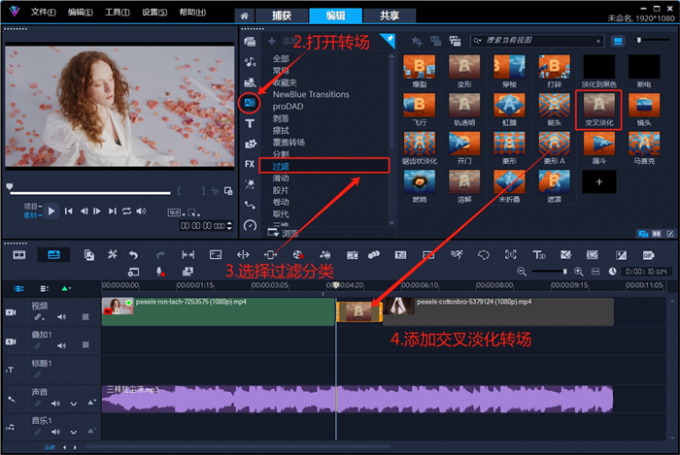
选中音频素材,点击工具栏上的“字幕编辑器”。
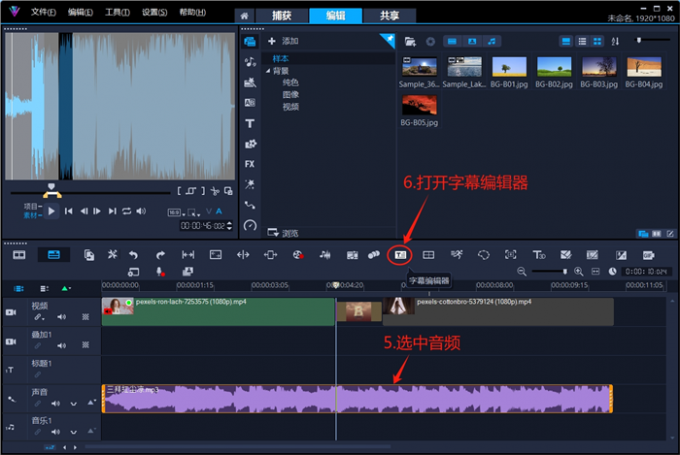
选择语种为“简体中文”后点击“扫描”,音频素材中的文字内容便会被自动识别出来。双击列表中的字幕,可以更改文字内容。
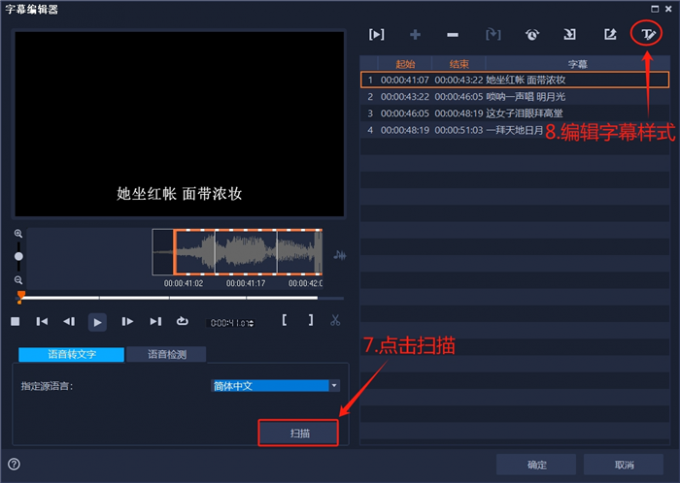
点击“字幕编辑器”界面右上角的“文本选项”按钮,设置字幕的字体、字号、阴影等参数。
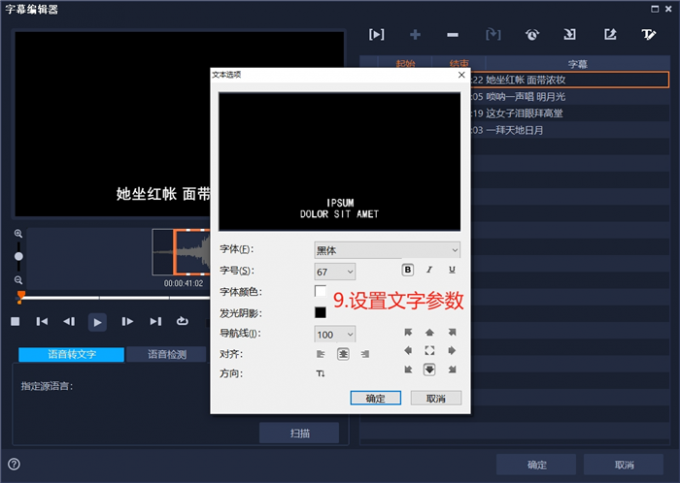
如下图所示,拖拽时间轴上的“字幕框”,即可调整字幕时长。
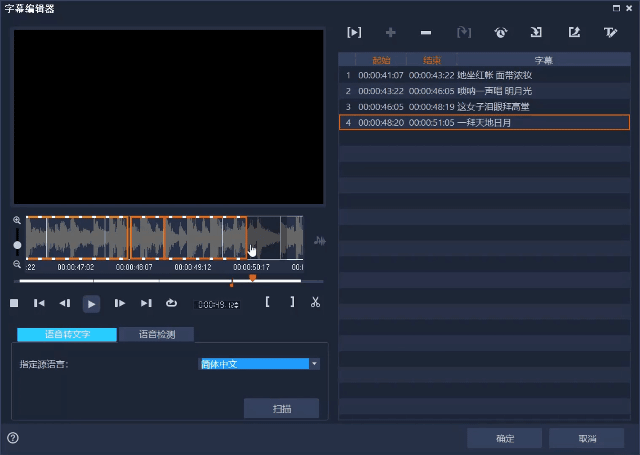
点击确定后,便会在标题轨上生成相应的字幕素材。向右拖拽字幕素材的边缘,也可以让字幕变慢。
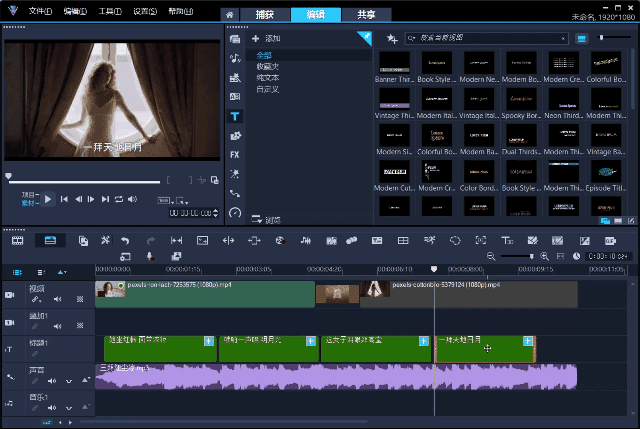
2.让字幕特效变慢
选中字幕素材,在标题选项中打开“运动”界面。点击青色的“进入”,选择第二个“弹出”运动效果。设置以“字符”为单位,从画面下方弹出。

预览窗口下方的青色区域,代表着文字运动“进入”区间的时长。向右拖拽青色区域,字幕的“进入”区间特效持续时间就会变长、动作就会变慢(注意这里的素材时长为1秒,青色区域也是1秒)。
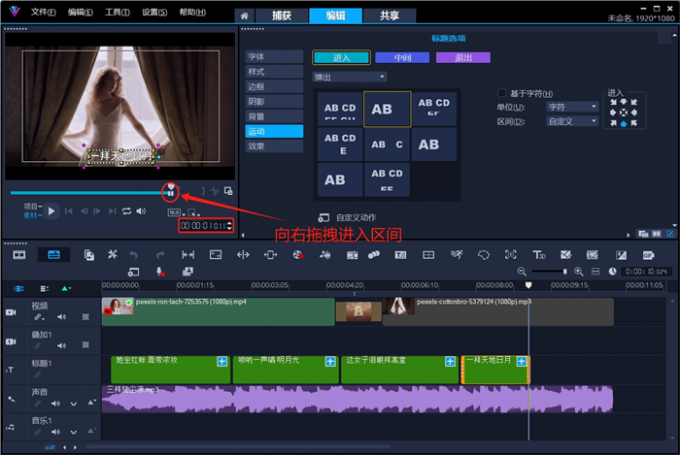
向右拖拽字幕素材(将素材时长拖拽成3秒左右),并双击字幕素材,发现文字运动的“进入”区间,也随之等比例放大。因此得出结论:文字特效的速度,会随着文字素材的时长变化,进行等比例改变。

掌握下面两个编辑技巧,控制单一或多个轨道上的素材移动,可以让视频剪辑的效率大大提高。
在剪辑工作中,在视频轨上插入一段素材,会导致后方素材整体后移。因此,原先其他轨道上的素材排序,就被搞乱掉了(相对位置发生了变化)。这时候,启用会声会影的“连续编辑”功能,可以避免类似情况的发生。
点击轨道编辑区左上角的“锁链”形状按钮,勾选“启用连续编辑”,同时勾选需要进行“联动”的轨道。
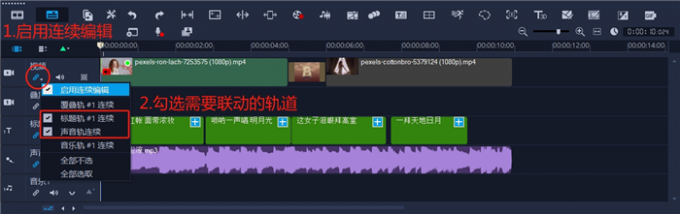
这时候,在视频轨上插入素材,勾选连续编辑的轨道都会随之一起向后移动。大大节省了剪辑时间,避免了很多的对齐素材工作。
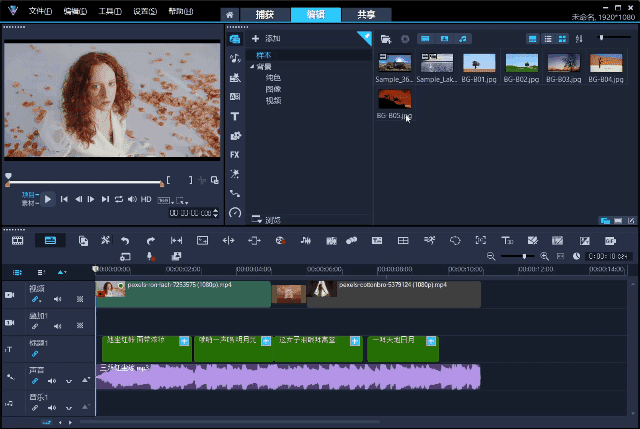
按住Shift键,连续选中轨道编辑区的素材并进行水平拖拽,也可以让字幕整体前后移动。
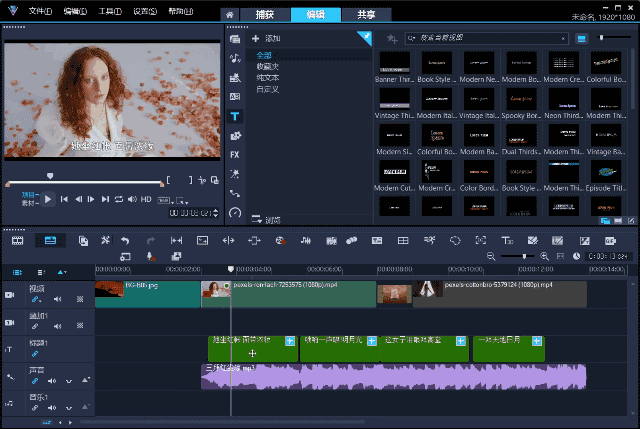
让字幕特效与人声同步,会声会影可以快速打造“歌词跟唱”效果。无需复杂的文字特效设置,也不必绞尽脑汁地生成歌词文件,会声会影简单几步就能制作出精准的歌词跟唱效果。

首先,搜索并下载一个绿色背景(也可以直接将下图另存到电脑桌面)。电脑系统自带的那个绿色背景,颜色有些发暗。
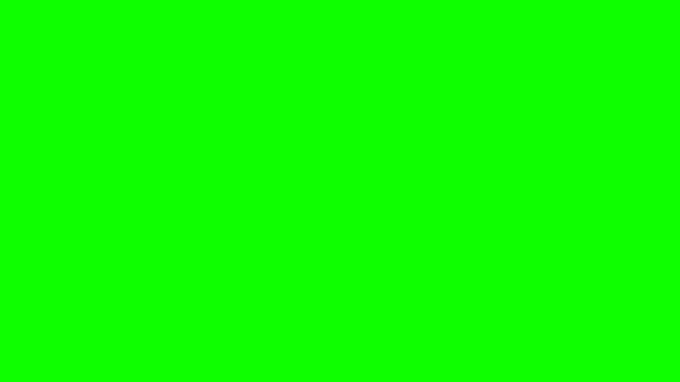
打开音乐软件,找到歌词设置。启用桌面歌词后,根据自己的喜好,编辑一个好看的歌词样式。
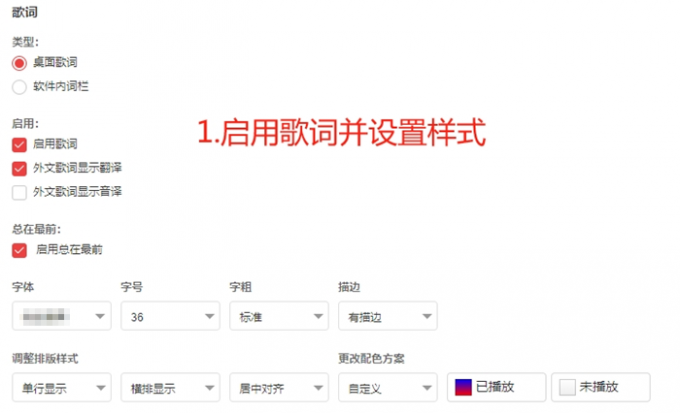
打开会声会影自带的“MultiCam Capture 2.0 Lite”录屏软件,自定义录制窗口大小,让录制窗口框选桌面歌词。按“F11”开始录制后,点击音乐软件的播放键。一边听音乐,一边将桌面歌词整个录制下来。录制结束后按“F11”键,生成带有绿色背景的桌面歌词视频。

将录制好的绿幕歌词视频,插入到会声会影视频剪辑软件的轨道编辑区。在预览窗口中拖拽视频素材的边缘,调整为一个合适的大小。

双击绿幕歌词视频,打开“色度键去背”页面,勾选“色度键去背”。调整“相似度”数值,去除绿色背景,“歌词跟唱”效果就做好了。

以上便是会声会影怎么让字幕变慢,会声会影怎么让字幕整体后移的全部内容。本文介绍了在会声会影视频剪辑软件中,如何让字幕变慢和让字幕特效变慢的具体方法和操作步骤。启用会声会影的“连续编辑”功能,可以让轨道编辑区的素材,整体后移。用Shift键连续选择文件并进行水平拖拽,能让字幕整体进行前后移动。会声会影自带的录屏软件,可以打造十分精美的歌词跟唱效果。更多有关剪辑视频的技巧,可以在安装会声会影视频剪辑软件后进行体验。
展开阅读全文
︾
与普通的视频剪辑软件不同,会声会影能将字幕素材作为独立的视觉元素进行编辑。该软件不仅支持批量编辑文字样式,还可以为字幕素材添加多个滤镜和动态效果,打造各种好看的字幕特效。有关会声会影字幕颜色怎么修改,会声会影字幕边缘锯齿怎么消除的问题,本文将进行详细介绍。
查看详情凭借强大的语音识别引擎,会声会影可以将音频内容转化为精准的字幕文本,并同步至项目时间轴。该软件能够批量调整字幕,一键粘贴字幕的可选择属性,快速解决字幕文件与时间线不匹配的问题。有关会声会影字幕怎么同步,会声会影字幕延迟怎么解决的问题,本文将进行详细介绍。
查看详情有小伙伴反馈说,在使用会声会影制作视频时,经常会遇到声音与画面不同步或画质模糊的问题,比如嘴巴动了,却没有声音;音乐结束了,画面却还在继续。为了解决这些问题,今天我们就来带大家了解一下会声会影声音画面导出不同步,会声会影输出的画质怎么提高的操作技巧。
查看详情在剪辑视频的时候,我们可以用软件为作品添加不同类型的字幕,例如横向字幕、竖向字幕和滚动字幕。同时,我们可以利用裁剪画幅、遮罩创建器和各种滤镜,快速去除画面中的字幕。有关视频字幕怎么消除掉,视频字幕怎么竖起来的问题,本文将进行详细介绍。
查看详情